Lisää kuvaan kohinaa saadaksesi kuvillesi vintage-ilmeen
Joskus lisäämällä kuvaan filmiraetehosteen, se erottuu joukosta, etenkin vanhoissa valokuvissa. On erinomainen idea lisätä kuvaan rakeinen tehoste, joka luo vintage-ilmeen. Se on myös yksi tapa pelastaa ja herättää vanhoja valokuvia henkiin. Kuten elämässä, saamme asiat järjestymään vastustuksesta huolimatta. Tässä viestissä noudatamme tätä periaatetta.
Toisin sanoen, opit kuinka lisää kohinaa kuvaan käyttäen parasta saatavilla olevaa ohjelmaa. Sillä välin tapaukset vaativat, että poistat kuvasta kohinan. Tästä lähtien esittelemme myös ohjelmia, jotka auttavat sinua pääsemään eroon valokuvasi rakeisuudesta sen lisäksi, että ne lisäävät kohinaa.
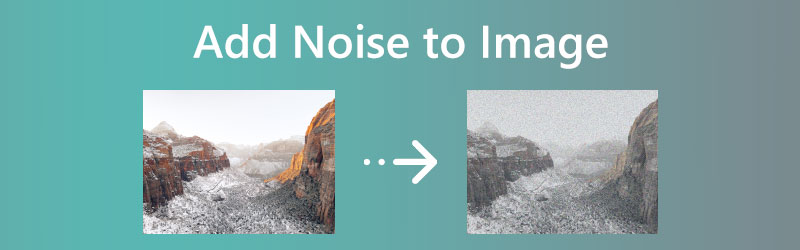

Osa 1. Kohinan lisääminen kuvasta
Yksi parhaista työkaluista, jotka auttavat sinua kuvien käsittelyssä, on Photoshop. Siksi yritämme luoda vintage-ilmeen käyttämällä rakeista kalvoa kuvaan. Tuo on oikein. Käyttäjät voivat simuloida elokuvan rakeita kuvassa. Parasta on, että tämä ominaisuus on integroitu jopa Photoshopin vanhemmissa versioissa, kuten CS3. Lisäksi Smart Filters -ominaisuudet auttavat sinua saavuttamaan rakeisen ilmeen nopeasti ja helposti. CS2 ja aiemmat versiot eivät ehkä pysty hyödyntämään Smart Filters -ominaisuutta. Puhumatta enempää, tässä on vaiheet kohinan lisäämiseksi kuvaan:
Vaihe 1. Avaa Photoshop
Käynnistä Photoshop-ohjelma tietokoneellasi ja avaa kohdekuvasi muokattavaksi. Mene Tiedosto> Avaa. Valitse sen jälkeen haluamasi valokuva.
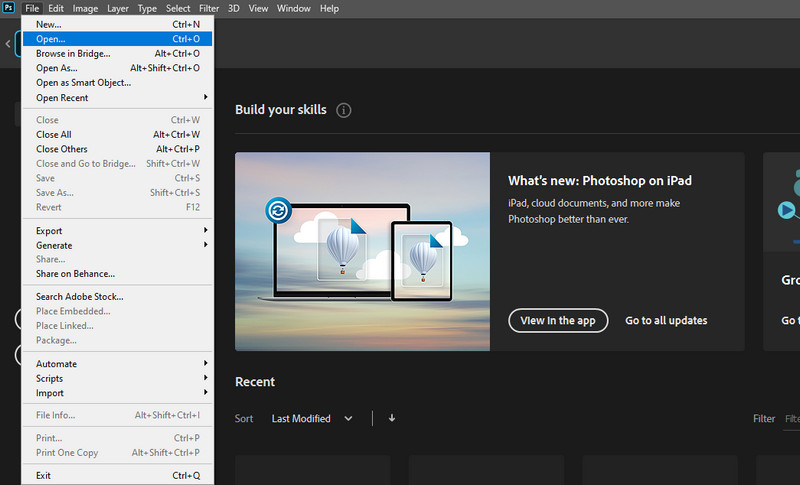
Vaihe 2. Lisää uusi kerros
Tärkein vaihe kohinan lisäämiseksi kuvaan on filmiraekerroksen luominen. Tämä tapa ei vahingoita alkuperäistä kuvaa millään tavalla. Pidä yksinkertaisesti painettuna Alt näppäimistöltä ja rastita Luo uusi kerros kuvake. Lisää nimi uudelle tasolle ponnahdusikkunassa.
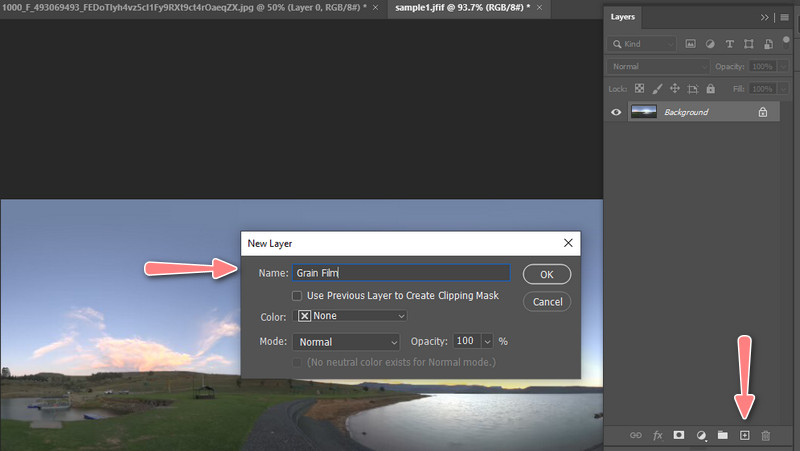
Vaihe 3. Vaihda tasotila harmaaksi
Näet valintaikkunassa edelleen Mode-vaihtoehdon. Napsauta sitä ja aseta se päälle Päällekkäin ja rastita valintaruutu Täytä Overlay-neutraalilla värillä (50% harmaa) paneelin alareunassa oleva vaihtoehto. Valitse sitten OK -painiketta tallentaaksesi muutokset. Myöhemmin kerrospaneeliin lisätään uusi taso.
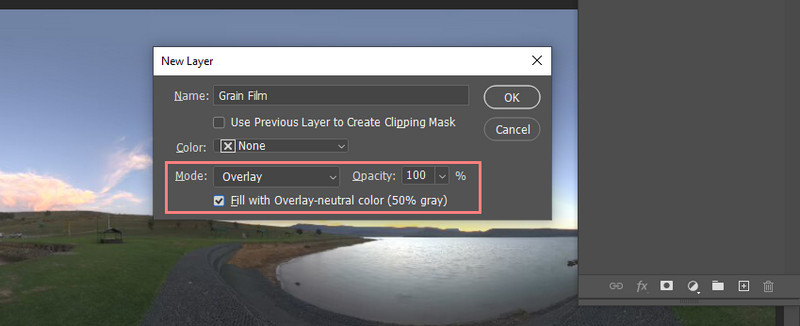
Vaihe 4. Muunna äskettäin luotu taso älykkääksi objektiksi
Muunnetaan nyt uusi kerros älykkääksi objektiksi. paina Valikko -kuvaketta oikeassa yläkulmassa ja valitse Muunna älykkääksi objektiksi. Sinun pitäisi nähdä pieni kuvake uuden kerroksen oikeassa alakulmassa.
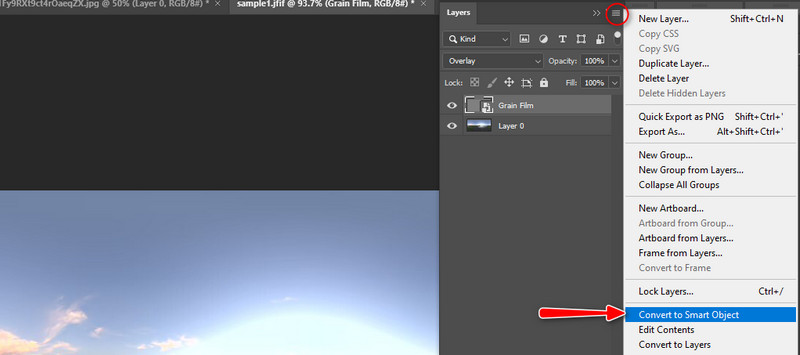
Vaihe 5. Lisää kohinasuodatin kuvaan
Avaa seuraavaksi Suodattaa valikosta ohjelman ylätyökalurivillä. Puutiainen Lisää meluaja valintaikkuna tulee näkyviin. Säädä tästä eteenpäin kohinan määrää. 10% summan arvo toimii yleensä. Rastita myös Gaussin vaihtoehto ja Yksivärinen vaihtoehtoja. Osuma OK vahvistaa. Se on siinä! Olet juuri oppinut lisäämään kohinaa kuvaan.
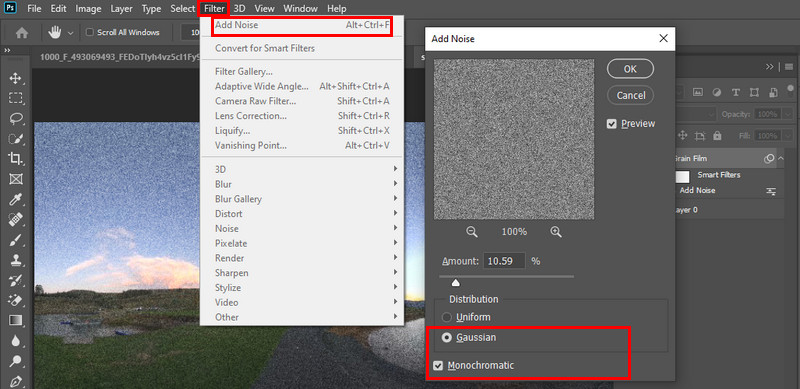
Osa 2. Kohinan poistaminen kuvasta
1. Vidmore Free Image Upscaler Online
Jos sinulla on syytä lisätä kuvaan rakeinen tehoste, tämä tehoste on varmasti myös poistettava. Saattaa olla, että ottamasi kuva oli luonnostaan rakeinen tai sen laatu ei ole hyväksyttävää. Tässä tapauksessa, Vidmore Ilmainen Image Upscaler verkossa auttaa sinua skaalaamaan kuvaasi ja herättämään sen eloon tekemällä valokuvasta terävän ja valmiin levitettäväksi verkossa. Se tarjoaa neljä tulosta halutun tuloksen saavuttamiseksi. Voit käyttää suurennuskerrointa 200, 400, 600 ja 800 suurennuskertoimen välillä. Poista kohina kuvasta seuraavasti:
Vaihe 1. Vieraile työkalun virallisella sivulla ja napsauta Lataa kuva -painiketta tuodaksesi haluamasi valokuvan ja poistaaksesi kohinan.
Kokeile Image Upscaleria nyt!
- Paranna valokuvan laatua.
- Suurenna kuva 2X, 4X, 6X, 8X.
- Palauta vanha kuva, poista kuvan sumennus jne.

Vaihe 2. Sen jälkeen valokuvasi skaalataan oletuksena 2X. Osoita hiirellä tuloksena olevaa kuvaa ja tarkista, oletko tyytyväinen tulokseen. Jos ei, suurenna suurennuskerrointa.
Vaihe 3. Lopuksi rastita Tallentaa -painiketta saadaksesi kopion käsitellystä valokuvasta.

2. Photoshop
Vaikka Photoshop voi lisätä valokuvaan kohinaa, se voi toimia myös päinvastoin. Kyllä, luit sen oikein. Sovelluksen avulla voit poistaa kohinan rakeisesta kuvastasi. Tämä ohjelma on kuitenkin kallis, jos käytät sitä vain kohinan poistamiseen valokuvasta. Näin:
Vaihe 1. Käynnistä Photoshop ja lataa rakeinen valokuvasi. Lisää sitten päällekkäinen kerros painamalla yhdistelmänäppäimiä Ctrl ja J. Varmista, että alkuperäinen valokuva on valittu.
Vaihe 2. Tällä kertaa lisää kerrosmaski uuteen tasoon rastittamalla Lisää kerrosmaski -kuvaketta paneelin alareunassa.
Vaihe 3. Siirry sen jälkeen osoitteeseen Suodattaa ja vie hiiri päälle Terävöittää. Valitse sitten Älykäs teroitus ja säädä Määrä-arvoa. 200% - 250% toimii yleensä hyvin rakeisen kuvan tekemisessä teräväksi.
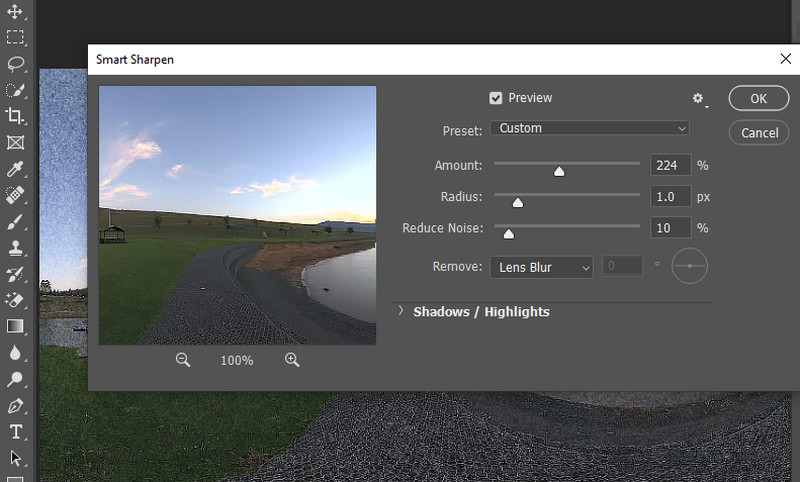
3. Lightroom
Toinen ohjelma, jolla voit poistaa valokuvista tulevan melun, on Lightroom. Tämä on yhteensopiva macOS:n, Windowsin, iOS:n ja Androidin kanssa. Ilman lisäkeskusteluja, tässä on kuinka työkalua käytetään:
Vaihe 1. Avaa kuvasi Lightroom-sovelluksessa ja siirry kohtaan Yksityiskohta. Tämä toimenpide paljastaa Melun vähentäminen ja Teroitus vaihtoehtoja.
Vaihe 2. Säädä sen jälkeen Luminanssi, värija Yksityiskohta käyttämällä kohdassa olevia liukusäätimiä Melun vähentäminen vaihtoehto. Varmista, että valitsit säädettävän alueen rastittamalla nuolta Teroitus ikkuna.
Vaihe 3. Pelaa vain näillä ominaisuuksilla, kunnes saavutat haluamasi lopputuloksen. Tallenna sitten lopullinen ulkoasu.
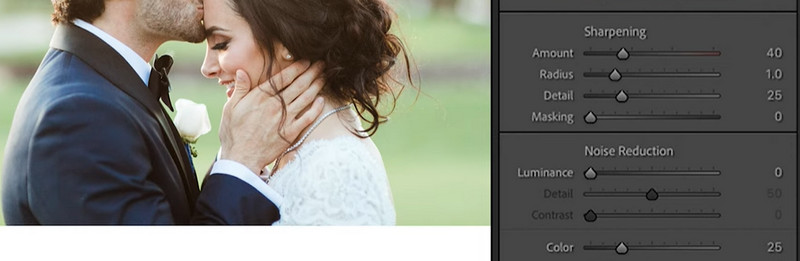
Osa 3. Usein kysyttyä kuvakohinasta
Miksi lisätä kuviisi viljaa?
Se on enemmän kuin henkilökohtainen mieltymys tai tietyn aiheen teema. Jos vaaditaan elokuvamaista ilmettä, on ihanteellinen lisätä kuvaan kohinaa.
Miksi valokuvani on rakeinen?
Vilja, josta puhumme, on melua. Valokuvaan syntyy kohinaa, kun kamerasi ISO on asetettu liian korkeaksi.
Onko mahdollista poistaa kohinaa videosta?
Helpoin ja tehokkain tapa on käyttää videoohjelmistoja, kuten Premiere Pro ja PowerDirector. Toisin sanoen sinun on oltava vähintään keskitason käyttäjä saadaksesi hyvännäköisiä videoita.
Johtopäätös
Kun olet lukenut koko viestin, sinun pitäisi oppia, miten se tehdään lisää kohinaa kuvaan. Se on helppoa, kun sinulla on oikea ohjelma, joka auttaa sinua saavuttamaan elokuvallisen ja vintage-ilmeen. Samaa voidaan sanoa kohinan poistamisesta kuvasta. Elämä on helpompaa, kun käyttää oikeaa ohjelmaa. Jos haluat tehokkaan työkalun, käytä Vidmore-ohjelmaa. Kuitenkin, jos etsit kehittyneempiä työkaluja, käytä jälkimmäisiä ohjelmia.



